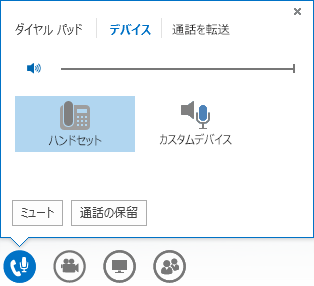Lync を使って連絡先に電話をかけたり、通常の電話のように番号をダイヤルできます。 通話のミュート/ミュート解除や転送を行ったり、通話中にダイヤル パッドを使って自動音声案内システムに応答することもできます。
必要なものは、コンピューターのスピーカーとマイク、またはコンピューターに接続されたヘッドセットだけです。Lync と相性が良いデバイスをご確認ください。通話する前に、オーディオ デバイスをセットアップすることもお忘れなく。
電話をかける
Lync 通話 (コンピューター オーディオ)
-
検索ボックスで連絡先を探すか、相手の名前を入力します。
-
連絡先の画像をマウスでポイントします。
-
次のいずれかの操作を実行します。
-
Lync から連絡先に発信するには、[電話] アイコンをクリックします。
-
[電話] アイコンの横にある矢印をクリックし、番号を選びます。
-
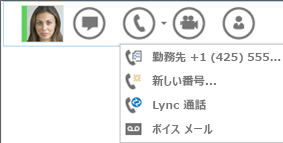
-
通話が可能になったら、音声コントロールを使ってミュート、ミュート解除などを行います。
ダイヤル パッドを使用して電話をかける
-
Lync メイン ウィンドウで、[電話] タブをクリックします。
-
ダイヤル パッドで番号をクリックするか、または検索ボックスに番号を入力し、[通話] をクリックします。
-
通常の電話と同様に、Lync が番号を呼び出します。
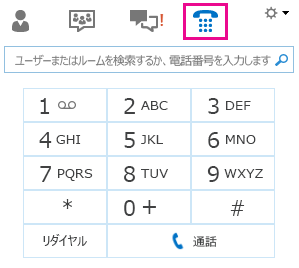
重要: Lync では、ポーズ、内線番号、特殊アクセス コードをサポートしていません。通話が接続されてから、キーパッドを使って内線番号やアクセス コードを入力します。
通話が終わったら、ウィンドウの電話ボタンをクリックするか、ウィンドウを閉じます。

通話に応答する
着信があると、画面上に通知が表示されます。
-
呼び出しに応答するには、写真領域内をクリックします。
-
[無視] をクリックすると、呼び出しを拒否して、ボイス メールに送ることができます。
-
他の操作を行うには、[オプション] をクリックします。以下の操作を行えます。
-
通話を [ボイス メール] に送ります。
-
[モバイル] または [自宅] をクリックして、通話を転送します。
-
[IM で返信] をクリックして、音声やビデオの代わりにインスタント メッセージで返信します。
-
[応答不可] をクリックして、呼び出しを拒否し、以降は着信しないようにします。
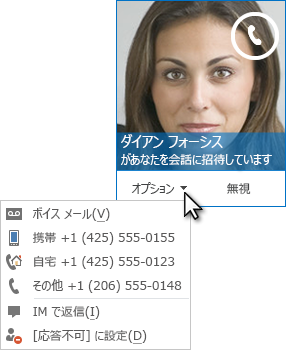
-
ミュートおよびミュート解除
音声をすばやくミュートにするには、ウィンドウの下部にある電話/マイク アイコンをクリックします。 ミュート中は、次のようにアイコンに赤線が表示されます。
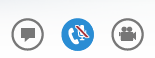
話せる状態になったら、電話/マイク アイコンをもう一度クリックしてミュートを解除します。
通話の転送
別のユーザーや番号に通話を転送できます。たとえば、通話に他のユーザーに対応してもらう必要がある場合は、そのユーザーに転送できます。または、オフィスを離れなくてはいけなくても、会話を続けたい場合は、その通話を自分の携帯電話に転送できます。
-
通話のウィンドウで電話/マイクのアイコンをポイントします。
-
[通話を転送] タブをクリックして、以下のオプションのいずれかを選択します。
-
[自分の電話番号] で、携帯電話などのいずれかの電話番号をクリックします (これらは Lync アカウントに追加された電話番号です)。
-
[その他のオプション] で、[別の人または番号] をクリックします。次に、ユーザーを選択するか、バーに電話番号を入力して、[OK] をクリックします。
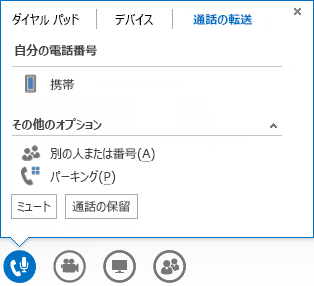
通話コントロール オプション
通話中は、電話/マイク アイコンをポイントして、必要なタブをクリックすれば、通話をコントロールできます。
-
通話を保留にするには、[通話の保留] をクリックします。
-
音声をミュートにするには、[ミュート] をクリックします。
-
オーディオ デバイスを変更するには、[デバイス] をクリックします。
-
他の番号に通話を転送するには、[通話を転送] をクリックし、いずれかの番号を選びます。
-
[ダイヤル パッド] を使って、自動音声案内システムに応答します。 ボイスメールの場合はコードを入力したり、会社の受付に電話をかけた場合は選択肢から選んだりできます。 [ダイヤル パッド] タブをクリックしてから、番号をクリックします。